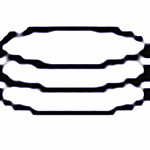SQLite Database Browser數據庫瀏覽器是就看專業的SQL數據庫管理工具。今天kk下載為大家帶來的這款數據庫瀏覽器我們不僅可以用來直接打開SQLite數據庫進行瀏覽,同時還可以支持數據庫的管理和編輯,幫助你更好解決數據庫上的各種問題,有需要的用戶不要錯過了哦!
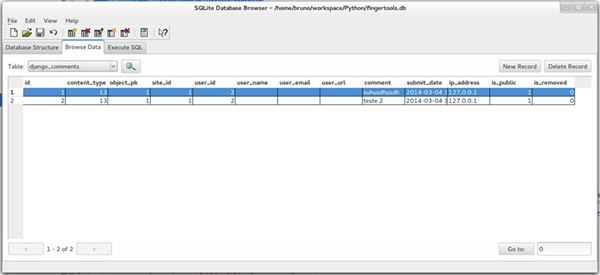
SQLite Database Browser數據庫瀏覽器簡介
SQLite Database Browser綠色版是一款免費、開源、免安裝的可視化數據庫瀏覽管理軟件。它能夠用最簡單、直觀的方式創建、編輯、處理SQL數據庫。可以創建需要的數據庫并分別為其創建圖表,百分百自定義創建。當然,還可以進行內容編輯以及SQL查詢。創建好數據庫之后,可以將其輸出為CSV或SQL文件。
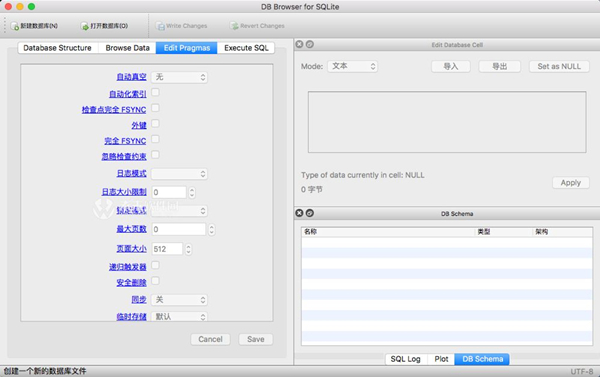
SQLite Database Browser安裝方法
1.下載SQLiteManager安裝包,雙擊安裝包進行安裝
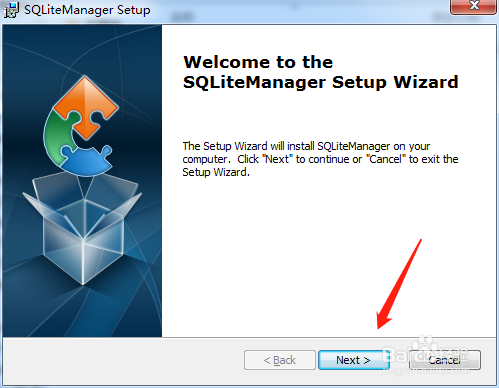
2.選擇安裝路徑,點擊【下一步】
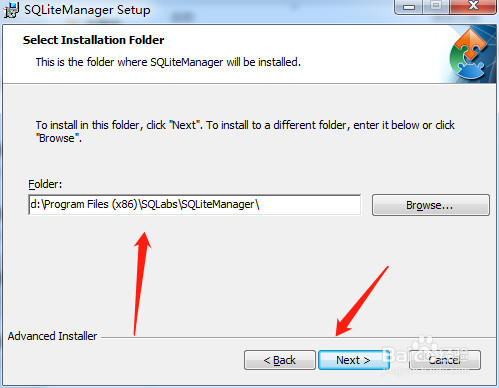
3.點擊【install】按鈕,進行安裝
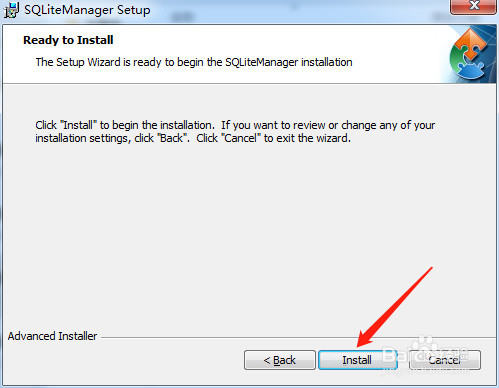
4.安裝正在進行中www.52shanhong.cn

5.安裝完成,點擊【Finish】按鈕
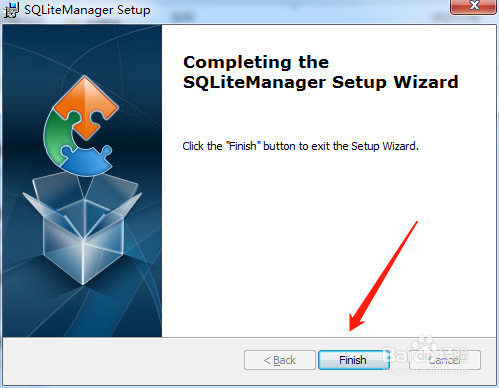
6.點擊桌面快捷方式,打開SQLiteManager
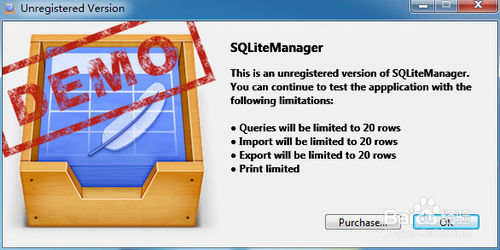
SQLite Database Browser破解版使用技巧
這個查看器可以新建SQLITE文件數據庫,可以建立表索引,寫SQL語句,編輯表數據
不過這個查看器支持的SQLITE數據庫引擎版本低了一點,如下圖所示:
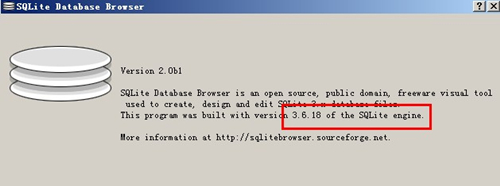
將SQLITE的db文件拖進去軟件就可以了,不用點擊“打開”按鈕,如下圖所示:
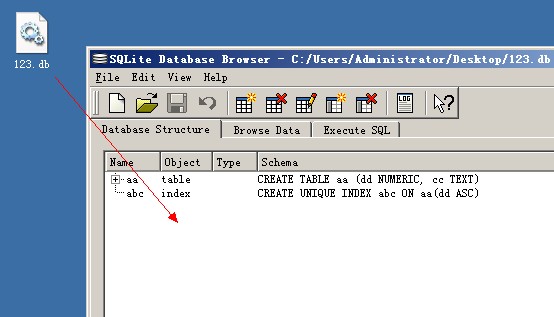
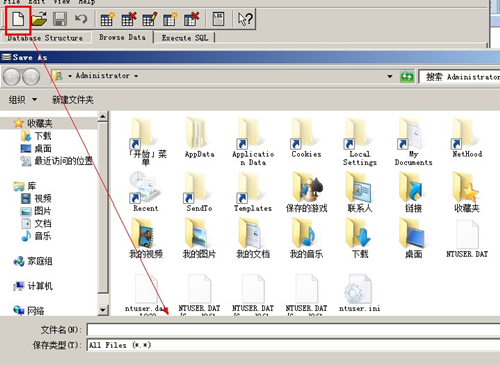
由于新建數據庫的時候,軟件的保存類型為ALL Files,新建完畢之后會發現文件沒有后綴名,這個時候你可以先close database,如下圖所示:
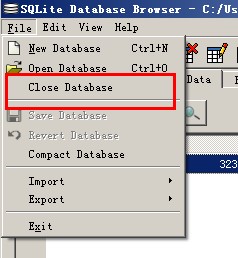
重命名一下數據庫文件,比如新建數據庫的時候,文件名為123,那么可以重命名為123.db
如果用editplus來打開,會看到文件頭有SQLite format 3的字樣,如下圖所示:
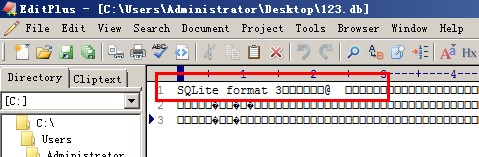
在軟件的標題欄可以看到數據庫文件的路徑,如下圖所示:
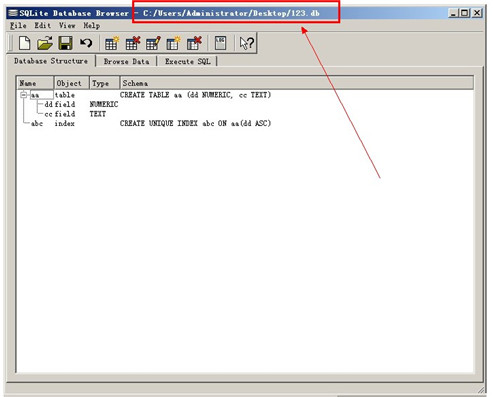
編寫并執行SQL語句,如下圖所示:
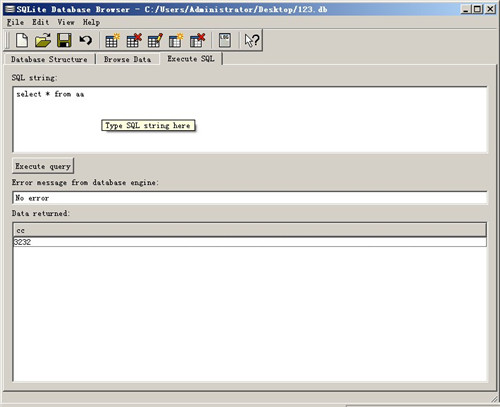
瀏覽數據并且編輯表數據
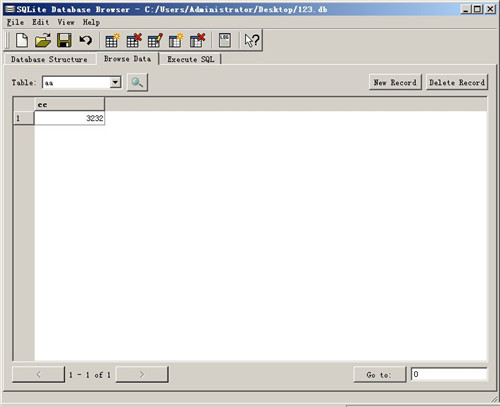

修改表數據完畢后,記得點擊“Apply Changes”按鈕
修改表結構,如下圖所示:
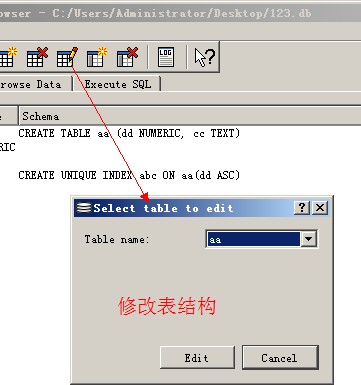
重命名表名,添加字段,修改字段,刪除字段,如下圖所示:
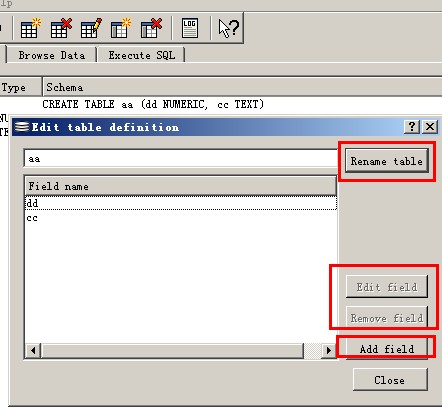

修改表結構,建立索引,建立新表之后都要點擊一下保存按鈕,不然的話所做的修改無效,如下圖所示:
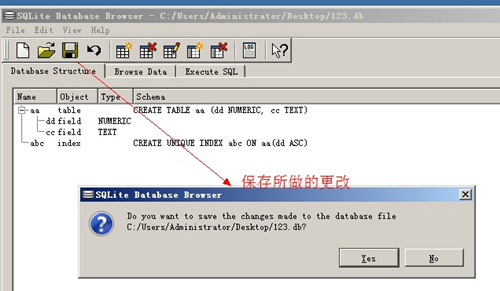
SQLite Database Browser功能
1、創建和壓縮數據庫文件
2、創建、定義、修改和刪除表格
3、創建、定義和刪除索引
4、瀏覽、編輯、添加和刪除記錄
5、搜索記錄
6、導入和導出記錄為文本
7、從CSV文件導入和導出表格
8、從SQL轉儲文件導入和導出數據庫
9、發出SQL查詢并檢查結果
10、檢查由應用程序發出的所有SQL命令的日志
SQLite Database Browser特色
1、對于sqlite數據庫而開發設計的一個數據可視化數據庫電腦瀏覽器
2、客戶可以用非常簡單、形象化的方法創建、編輯、解決SQL數據庫
3、能夠管理方法全部iphone數據信息,根據qt庫開發設計
4、關鍵是為非技術性客戶創建、改動和編輯SQLite數據庫的專用工具
5、應用指導方法完成。用于解決SQLite3數據庫文件的應用軟件
6、可以開啟sqlite3數據庫文件
7、創建好數據庫以后,能夠將其輸出為CSV或SQL文檔
8、容許自定種類提示框編輯表